
Harry James
0
1501
241
Lo más probable es que su dispositivo Android venga con 16 GB de almacenamiento, pero es la RAM la que realmente afecta lo que puede hacer con él. La mayoría de los dispositivos Android de gama alta se envían con 2 GB o más de RAM, pero algunos dispositivos más baratos pueden tener solo 1 GB de RAM o incluso 512 MB en algunos casos.
Sin embargo, a diferencia de una PC, no puede aumentar la RAM. O puedes?
¿Por qué necesitas más RAM??
La importancia de RAM adicional no puede ser exagerada. Si bien más espacio de almacenamiento le brinda más fotos, más MP3 o más videoclips, la RAM adicional ayuda al procesador a trabajar más rápidamente, lo que ayuda a la reproducción (o incluso a la creación) de dichos archivos.
Por ejemplo, algunos problemas de reproducción se atribuyen erróneamente a una conexión lenta a Internet, cuando en realidad podrían acelerarse con RAM adicional, en lugar de una conexión inalámbrica más rápida.
Existen varios trucos para aumentar la RAM utilizable en su dispositivo Android 5 aplicaciones de Android que realmente limpian su dispositivo (¡sin placebos!) 5 aplicaciones de Android que realmente limpian su dispositivo (¡sin placebos!) Estas aplicaciones de limpieza de teléfonos para Android lo ayudan a eliminar la basura archivos ocupando espacio en su dispositivo. por “limpiar”. Asumiremos que ya los probó, y mire aquí cómo puede aumentar físicamente la RAM disponible.
Intercambio de RAM en dispositivos enraizados
Si su dispositivo Android está rooteado, puede aumentar la RAM disponible gracias a ROEHSOFT RAM Expander (SWAP) ($ 9.99 / £ 6.99), que es compatible con Android rooteado La guía completa para rootear su teléfono o tableta Android La guía completa para rootear su Android Teléfono o tableta Entonces, ¿quieres rootear tu dispositivo Android? Aquí está todo lo que necesitas saber. teléfonos y tabletas.
Caro, pero si su dispositivo está rooteado y está interesado en esta aplicación, puede verificar la compatibilidad con su dispositivo, utilizando esta aplicación de verificación de archivos de intercambio. Simplemente instale, luego ejecute la aplicación para averiguar si ROEHSOFT RAM Expander (SWAP) es una aplicación que puede brindarle los resultados que desea.
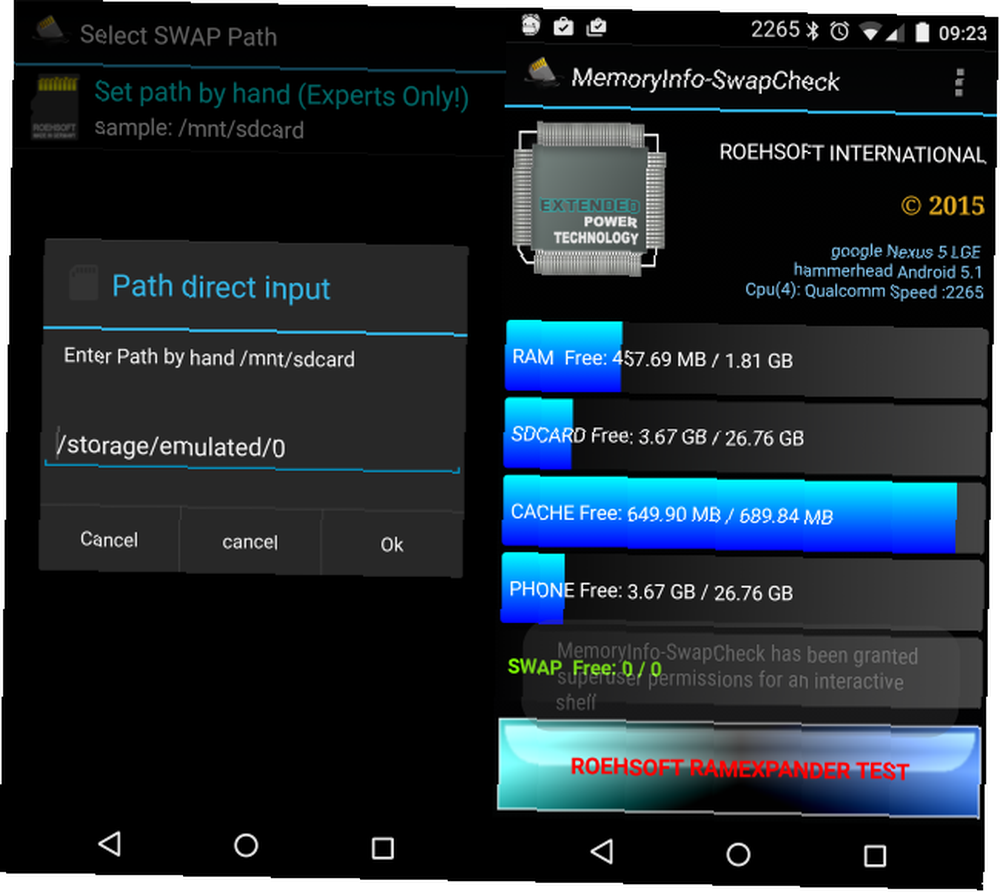
Hacer clic Inicie la prueba RAMEXPANDER aquí para obtener los resultados que necesita, luego seleccione la tarjeta SD que está revisando y Haga clic para obtener el resultado. Con el “Felicidades” mensaje que se muestra, puede continuar e instalar la aplicación RAM Expander.
Instale el expansor de RAM
Con el mensaje que se muestra, es hora de comprar e instalar la aplicación RAM Expander (SWAP) de ROEHSOFT. Una vez en ejecución, y con los permisos de root aplicados, seleccione su idioma.
Luego verá una pantalla con un control deslizante que se puede ajustar dependiendo de la cantidad de RAM que desea dedicar a la partición SWAP.
Si no está seguro de esto, simplemente toque Valor óptimo para que la aplicación tome la decisión por ti. Antes de continuar, asegúrese de que Autorun está habilitado (este es un botón de radio en la parte superior de la pantalla) y cuando esté contento toque el Intercambiar Activ botón.
Con la partición RAM creada en la tarjeta SD de su dispositivo, Android debería funcionar ahora con un rendimiento mejorado. Pruebe su juego favorito, o intente abrir varias aplicaciones a la vez.
Para qué sirve una tarjeta SD?
Sin embargo, las tarjetas MicroSD no solo funcionan para aumentar su RAM. Para cualquier persona, rooteado o desrooteado, puede usar una tarjeta microSD para aumentar su almacenamiento Cómo mover aplicaciones a una tarjeta SD en su Android Cómo mover aplicaciones a una tarjeta SD en su Android Necesita mover aplicaciones a una tarjeta SD en su Android ? Aquí se explica cómo descargar aplicaciones y liberar espacio de almacenamiento en cada versión de Android. capacidad, lo que significa que puede descargar más aplicaciones, más música y más de todo,
En cualquier dispositivo que se esté quedando sin espacio, el primer paso debe ser insertar una tarjeta microSD en la ranura si su dispositivo tiene una.

Sin embargo, no se limite a comprar una tarjeta microSD antigua. Cómo elegir la tarjeta SD adecuada para el trabajo Cómo elegir la tarjeta SD adecuada para el trabajo ¡Las tarjetas SD no tienen que ver con el almacenamiento! De hecho, hay varios otros factores a considerar, y al comprar sus tarjetas, debe darse cuenta de ellas. Dicho esto, las tarjetas SD no se crean todas de la misma manera ... ... gastan un poco más en un almacenamiento que sea más resistente, lo que dará como resultado una mayor confiabilidad. (Las tarjetas SD de mala calidad presentan varias desventajas. 6 razones por las que es posible que no desee utilizar tarjetas SD con teléfonos Android. 6 razones por las que puede que no desee utilizar tarjetas SD con teléfonos Android. Puede pensar que el uso de una tarjeta SD en Android resuelve todo su almacenamiento problemas, pero debe saber acerca de estos serios inconvenientes para su teléfono Android). Marque la calificación en la casilla cuando compre una nueva tarjeta microSD: se recomienda un mínimo de Clase 4, pero la Clase 10 es la mejor. Y asegúrese de tener cuidado con las tarjetas microSD falsas.
Puede usar este almacenamiento para instalar aplicaciones y juegos, y mover aplicaciones y juegos para aumentar el espacio en el almacenamiento del dispositivo principal. Los usuarios que ejecutan Android Lollipop pueden hacer esto de forma nativa abriendo Configuración> Aplicaciones y usando el Mover a la tarjeta SD botón en aplicaciones donde esta función está disponible.
Por supuesto, todo lo que hace es aumentar el almacenamiento disponible en su dispositivo Android, al igual que tener un nuevo HDD en su PC. Pero la tarjeta SD se puede usar como fuente secundaria de RAM, con la herramienta adecuada.
Tiene un rendimiento mejorado para usted?
Si ha seguido este tutorial de principio a fin, ha aumentado el espacio de almacenamiento y la RAM de su dispositivo Android. Bien hecho!
Con más RAM disponible para procesar datos, encontrará que el dispositivo es más útil y productivo que nunca. Su almacenamiento restante, por supuesto, seguirá siendo útil, listo para guardar los frutos de su productividad mejorada. Tendrás mucho más espacio para guardar nuevas fotos, imágenes editadas, música creada en tu Android, etc., o simplemente algunos documentos más..
Para hacer más con su dispositivo, consulte estos ajustes geniales para Android sin rootear Los mejores ajustes de Android que puede hacer sin rootear Los mejores ajustes de Android que puede hacer sin rootear Los ajustes de Android no son solo para geeks tecnológicos. ¡Aquí se explica cómo aprovechar al máximo su teléfono o tableta Android no rooteado! :











